Nedgradere Galaxy Tab S6 Lite One UI 3.0 til 2.0
Miscellanea / / August 04, 2021
Annoncer
I denne tilbagekaldelsesvejledning viser vi dig, hvordan du nedgraderer Galaxy Tab S6 Lite fra One UI 3.0 til 2.0, dvs. fra Android 11 til 10. På tidspunktet for skrivningen af denne artikel begyndte Samsung at rulle Android 11-opdateringen til Samsung Galaxy Tab S6 Lite-brugere over hele kloden, mange brugere har allerede modtaget den seneste OneUI 3.0-opdatering. Dette oversættes straks til det faktum, at enhedsejerne var i stand til at byde velkommen til en overflod af nye funktioner.
Til at begynde med er der nu en smartere organisering af hurtigpanelet og meddelelser. På samme måde får du også meget forbedrede animationer og haptisk feedback. Den forbedrede dynamiske hukommelsesallokering vil føre til en væsentlig forbedring af den samlede enhedsydelse. Desuden er der en række ændringer på startskærmen og låseskærmen. Disse inkluderer de nye widgets, den dynamiske låseskærm og muligheden for at redigere AOD. Derefter er ændringer til Samsung Keyboard, Bixby Routines, Productivity også værd at nævne.
Imidlertid foretrækker nogle brugere stadig den ældre OneUI 2.0 frem for den nyere. For nogle er den høje grad af tilpasninger alt for meget at håndtere. På samme måde har andre klaget over et par fejl og underliggende problemer. Ligeledes er der stadig nogle apps, der ikke er kompatible med den nyeste Android-opdatering. Så hvis du også står over for sådanne problemer, er der en praktisk vej ud. Du kan let nedgradere din Galaxy Tab S6 Lite fra One UI 3.0 til 2.0, dvs. fra Android 11 til 10. Her er de krævede instruktioner i denne henseende.
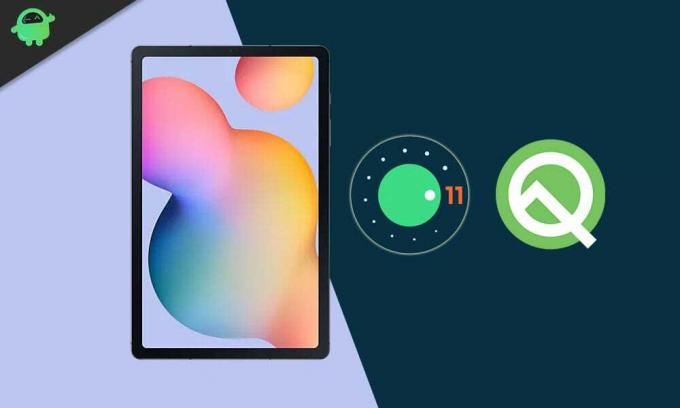
Annoncer
Sideindhold
-
1 Nedgradere Galaxy Tab S6 Lite One UI 3.0 til 2.0 | Tilbagevendende Android 11 til 10
- 1.1 TRIN 1: Tag en sikkerhedskopi af enheden
- 1.2 TRIN 2: Installer Odin
- 1.3 TRIN 3: Download firmware til tilbageførsel
- 1.4 TRIN 4: Start Samsung Galaxy Tab S6 Lite til downloadtilstand
- 1.5 TRIN 5: Nedgradere Galaxy Tab S6 Lite One UI 3.0 til 2.0
Nedgradere Galaxy Tab S6 Lite One UI 3.0 til 2.0 | Tilbagevendende Android 11 til 10
Hele instruktionerne er opdelt i separate sektioner for at gøre det lettere at forstå. Følg med i nøjagtig samme rækkefølge som nævnt.
TRIN 1: Tag en sikkerhedskopi af enheden
Til at begynde med skal du tage en sikkerhedskopi af alle data på din enhed. Dette skyldes, at nedenstående nedgraderingsproces muligvis sletter alle data.
TRIN 2: Installer Odin
Derefter skal du installere Odin-værktøj på din pc. Dette bruges til at installere nedgraderingsfirmware på din enhed.

TRIN 3: Download firmware til tilbageførsel
På samme måde skal du downloade firmware til tilbageførsel til din enhed. Dette hjælper dig med at nedgradere din Galaxy Tab S6 Lite fra One UI 3.0 til 2.0, dvs. fra Android 11 til 10. Du kan downloade Android 10-firmwaren ved hjælp af Frija Tool eller den Bekræft værktøj. Bare sørg for kun at downloade firmwaren, der svarer til din region.
Annoncer

TRIN 4: Start Samsung Galaxy Tab S6 Lite til downloadtilstand
På samme måde bliver du nødt til at starte din enhed til downloadtilstand. For at gøre det skal du slukke for din enhed. Tryk derefter på og hold nede Volume Down + Volume Up sammen og tilslut din enhed til pc'en via USB-kabel. Så snart du ser downloadtilstanden, skal du slippe alle tasterne. Brug endelig tasten Lydstyrke op til at vælge OK-indstillingen. Det er det. Din Galaxy Tab S6 Lite startes nu i downloadtilstand.

TRIN 5: Nedgradere Galaxy Tab S6 Lite One UI 3.0 til 2.0
Nu hvor du har udført de ovennævnte fire trin, kan du starte med nedgraderingsprocessen.
Annoncer
- Til at begynde med skal du udpakke nedgradering af firmware til din pc. Du skal hente AP-, BL-, CP-, CSC- og Home CSC-filer i formatet .tar.md5.

- Start derefter Odin Tool og tilslut din enhed til pc'en via USB-kabel. Sørg for, at den er startet til downloadtilstand.
- Så snart forbindelsen er oprettet, vil Odins ID: COM-port blive fremhævet. Dette betyder, at værktøjet med succes har identificeret din enhed i Download Mode.

- Det er nu tid til at indlæse firmwarefiler til Odin. Så først og fremmest skal du klikke på værktøjets BL-knap og indlæse BL-firmwarefilen.
- Gør det samme for AP, CP og CSC. Husk, at du skal indlæse Home CSC-filen og ikke den normale under CSC-sektionen.
- Når du har indlæst alle firmwarefilerne, skal du gå til sektionen Indstillinger i Odin. Aktiver nu valgmulighederne 'Auto genstart' og 'F.Reset Time'.

- Når det er gjort, skal du trykke på Start-knappen og vente på, at installationen er afsluttet.
- Når det er gjort, viser værktøjet PASS-meddelelsen, og din enhed genstarter til Android 10 OS.

- Du kan nu afbryde enheden fra pc'en og lukke Odin-værktøjet.
Det er det. Dette var trinene til at nedgradere din Samsung Galaxy Tab S6 Lite fra One UI 3.0 til 2.0, dvs. fra Android 11 til 10. Hvis du har spørgsmål vedrørende ovennævnte instruktioner, så lad os det vide i kommentarfeltet nedenfor. Afrunding, her er nogle lige så nyttige Tips og tricks til iPhone, PC tip og tricksog Android Tips og tricks der fortjener din opmærksomhed.
Annoncer Sidste par dage har det været en pieopdatering for de fleste Samsung-enheder. Hvis du…
Annoncer Sidste par dage har det været en pieopdatering for de fleste af Xiaomi-enhederne. Hvis du…
Annoncer Senest opdateret den 8. maj 2017 kl. 11:38 For nylig har CoolPad frigivet beta bygget til Android...



